服务主机进程一大批占用内存 Win10服务主机占用内存高怎么办
更新时间:2024-04-20 09:48:38作者:xtang
Win10系统中,服务主机进程占用大量内存是一个常见问题,这可能会导致系统运行缓慢甚至卡顿,为了解决这个问题,我们可以尝试通过任务管理器查看哪些服务主机进程占用了较多的内存,然后逐一关闭或重新启动这些进程,以释放内存资源。也可以尝试更新系统补丁或升级系统版本,以解决系统漏洞或优化系统性能,从而降低服务主机进程对内存的占用。
Win10服务主机进程占用大量内存解决方法1、打开我的电脑-管理,如图所示:
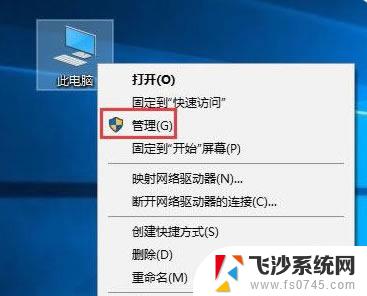
2、打开服务和应用程序-服务,找到Connected User Experiences and Telemetry服务双击打开,如图所示:

3、将启动类型改为禁用,然后应用并确定。如图所示:
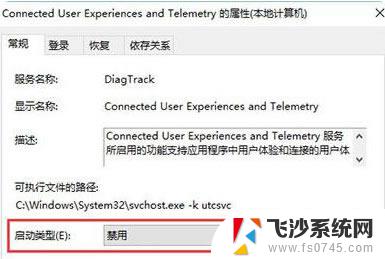
以上是服务主机进程占用大量内存的全部内容,如果遇到这种情况,用户可以按照以上方法解决,希望对大家有所帮助。
服务主机进程一大批占用内存 Win10服务主机占用内存高怎么办相关教程
-
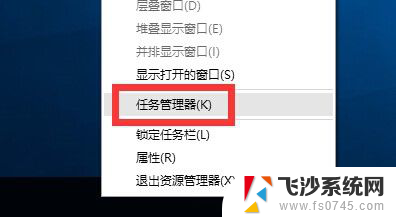
-
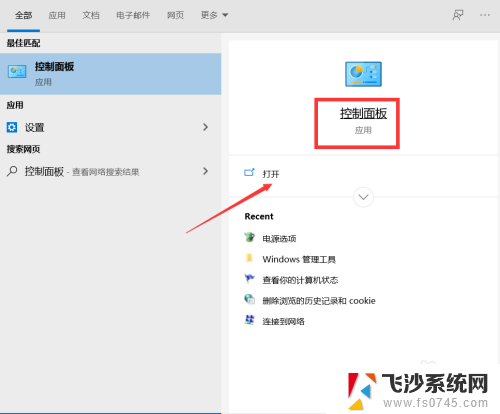 win10系统占用内存大怎么办 Win10系统内存占用率过高怎么办
win10系统占用内存大怎么办 Win10系统内存占用率过高怎么办2024-01-25
-
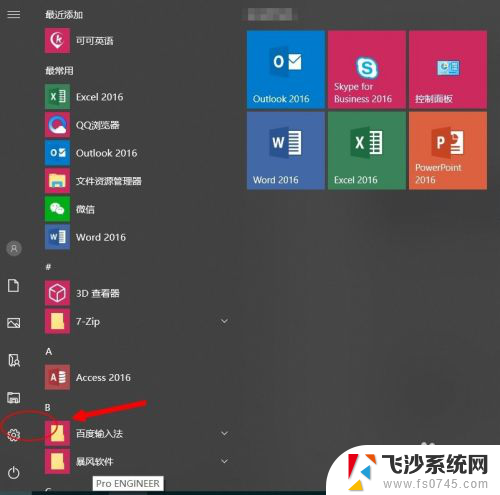 电脑如何查看各个应用占用内存 win10 如何查看应用程序的内存占用情况
电脑如何查看各个应用占用内存 win10 如何查看应用程序的内存占用情况2024-01-16
-
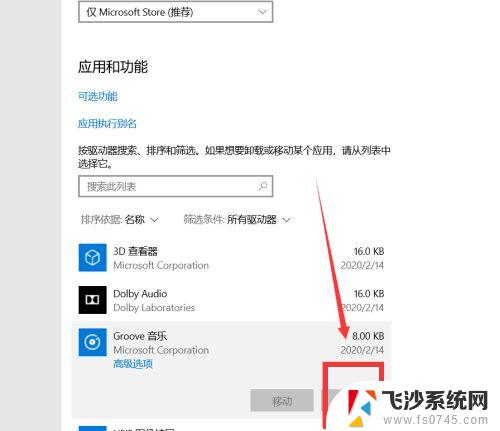 win10 主机服务进程太多 笔记本进程太多影响速度
win10 主机服务进程太多 笔记本进程太多影响速度2024-10-04
- win10内存占用100%怎么解决 Win10系统内存占用达到100%怎么解决
- win10内存100%解决方法 win10系统内存占用100%解决方法
- win10怎么查看内存占用 Windows 10操作系统内存使用情况查看方法
- 如何启用windows音频服务 Win10音频服务开启教程
- win10无法连接服务器 Win10连接远程服务器失败怎么办
- win10重启服务 Win10如何重启禁用的服务
- 输入法 顿号 win10默认输入法怎么打顿号符号
- 电脑切换打字键在哪里 Win10输入法怎么关闭
- 桌面壁纸更换设置方法 Win10怎么更换桌面背景图片
- 怎样提高电脑音量 Win10电脑声音调整不够大怎么办
- 系统自带的软件卸载了怎么恢复 Windows10自带应用卸载与恢复教程
- win10专业版插上耳机无声音解决办法 电脑插耳机没声音怎么调整设置
win10系统教程推荐
- 1 电脑切换打字键在哪里 Win10输入法怎么关闭
- 2 系统自带的软件卸载了怎么恢复 Windows10自带应用卸载与恢复教程
- 3 win10专业版插上耳机无声音解决办法 电脑插耳机没声音怎么调整设置
- 4 win10系统装网络打印机 Windows10 IP地址添加网络打印机教程
- 5 手柄怎么校准 WIN10游戏手柄校准方法
- 6 电脑开机windows一直转圈 Win10开机一直转圈圈怎么解决
- 7 怎么删除另一个系统 win10系统开机双系统如何删除多余的系统
- 8 windows10怎么查看wifi密码 win10系统WiFi密码怎么查看
- 9 win10系统清理垃圾代码 Win10清理系统垃圾指令代码
- 10 桌面任务栏如何隐藏 Win10任务栏隐藏方法